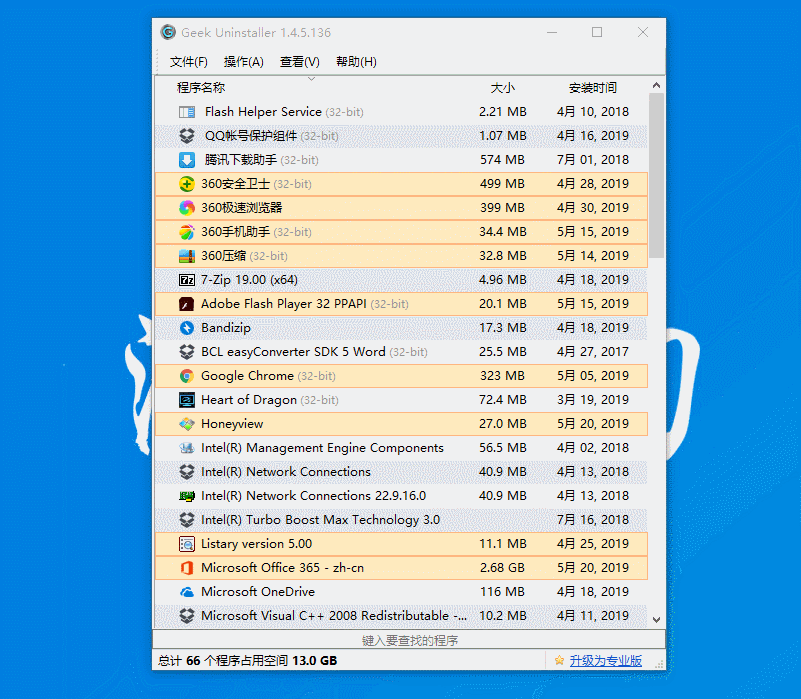nas换硬盘应注意什么(怎么迁文件夹数据更方便)
之前有和大家介绍过
换机时的整机迁移小攻略
但是也有一些同学换机时
并不想要做整机迁移
只想迁移 NAS 中的部分文件夹
又或因为其他原因
需要将一部分文件
移动到其他 NAS 中
这时候怎么搬迁会比较方便且高效呢?
这里晖姑娘推荐两个方法
01 远程挂载
这个方法就是将一台 NAS 的文件夹
挂载到另一台 NAS 中
你可以像使用本地文件夹一样使用它
用来复制黏贴进行文件夹或文件的迁移
自然也不是问题啦
它的优势就是没有系统及软件版本的限制
直接通过 File Station 就能使用
但局限就是大多数情况下
只能在内网中进行挂载
DSM 支持两种方式的挂载
分别是 CIFS 和 NFS
下面晖姑娘将分别演示设置方法
大家根据需要自行选择即可
CIFS
这个对应的是 SMB 文件协议
所以需要先在源 NAS 中进行开启
开启方式如下图所示
开启后,来到目的地 NAS
在 File Station 中选择
【工具】>【装载远程文件夹】>【CIFS共享文件夹】

在填写具体的连接信息时有几点需要注意
1.【文件夹】一栏,务必按照下图示例中的格式填写,不要搞错“\”和“/”哦
2.【装载到】一栏不要选择 homes、home 以及 Drive 中的团队文件夹,可以创建一个新的共享文件夹用来传输
随后点击【装载】即可

完成后,你就能在你选择的位置看到它啦
接下来你只需要复制其中的文件
到你想要的位置即可
任务会自行在后台完成
NFS
它采用的是源 NAS 白名单的模式
比较适合企业或有多台设备的小伙伴
只需要在源 NAS 上设置好
使用 IP 地址即可连接
无需反复输入帐密
同样也需要先在源 NAS 上开启文件协议

之后在【控制面板】>【共享文件夹】中
找到需要迁移的共享文件夹并【编辑】

按照下图中晖姑娘框出的部分
进行设置并保存即可
记得记录一下左下角的装载路径

随后来到目的地 NAS
这一次我们选择【NFS共享文件夹】
填写时同样需要注意一下格式
IP 地址:装载路径
同样的,【装载到】一栏不要选择
homes、home 以及 Drive 中的团队文件夹
可以创建一个新的共享文件夹用来传输
之后就完成装载啦

这个方法不只是用来迁移
也可以长期挂载用来查看其他 NAS 上的文件
还是非常方便的
02 Drive ShareSync
有些同学还是需要
迁移或同步异地的两台 NAS 文件
这时候就要靠它了

因为它可以使用 QC 或自定义域名进行连接
而且设置起来也会比较简单
首先你的 NAS 上需要有 Drive
Drive ShareSync 是它的附属套件
也会一并安装的
打开 Drive ShareSync 点击【 】
输入你要连接的NAS

之后选择想要同步的团队文件夹
PS:如果没有找到想要的文件夹,可以去 Drive 管理控制台中检查一下是否将它启用为团队文件夹

并根据需要细化同步设置即可

完成后,NAS 就会将远端的文件同步过来
想要存取还是迁移文件都是可以的~
那么本期的小教程就结束了
有需要的小伙伴可以尝试哦~
,免责声明:本文仅代表文章作者的个人观点,与本站无关。其原创性、真实性以及文中陈述文字和内容未经本站证实,对本文以及其中全部或者部分内容文字的真实性、完整性和原创性本站不作任何保证或承诺,请读者仅作参考,并自行核实相关内容。文章投诉邮箱:anhduc.ph@yahoo.com